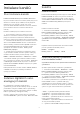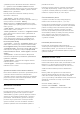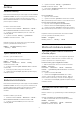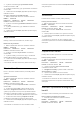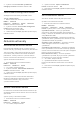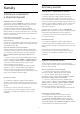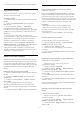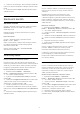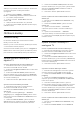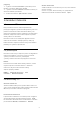User Guide
Table Of Contents
- Obsah
- 1 Domovská obrazovka
- 2 Instalace
- 3 Dálkový ovladač
- 4 Zapnutí a vypnutí
- 5 Instalace kanálů
- 6 Kanály
- 7 Připojit zařízení
- 8 Bluetooth
- 9 Připojení k televizoru Android TV
- 10 Aplikace
- 11 Zdroje
- 12 Nastavení
- 13 Ambilight
- 14 Videa, fotografie, hudba a text
- 15 Televizní průvodce
- 16 Chytré telefony a tablety
- 17 Netflix
- 18 Software
- 19 Vlastnosti
- 20 Nápověda a podpora
- 21 Bezpečnost a péče
- 22 Podmínky používání
- 23 Autorská práva
- 24 Právní omezení ohledně využívání služeb a/nebo softwaru nabízeného třetími stranami
- Rejstřík
3 - Stisknutím tlačítka Zpět zavřete seznam kanálů.
Vyhledání kanálu
Kanál můžete hledat, pokud jej chcete najít v příliš
dlouhém seznamu kanálů.
Vyhledání kanálu…
1 - Stisknutím tlačítka OK otevřete aktuální seznam
kanálů.
2 - Stisknutím žlutého tlačítka vyberte možnost
Vybrat více.
3 - Zvolte možnost Provoz > Vyhledat a
stisknutím tlačítka OK otevřete textové pole.
K zadávání textu můžete použít klávesnici dálkového
ovladače (pokud je k dispozici) nebo klávesnici na
obrazovce.
4 - Zadejte číslo, název nebo součást názvu
a stiskněte tlačítko OK. Televizor bude vyhledávat
odpovídající názvy kanálů ve vybraném seznamu.
Výsledky vyhledávání jsou uvedeny s aktuálním
typem seznamu kanálů (například Vysílání nebo
Oblíbené programy). Vyhledávání vrátí odpovídající
název kanálu s výsledkem uspořádaným
v abecedním pořadí. Výsledky vyhledávání zmizí,
jakmile vyberete jiný seznam kanálů nebo seznam
s výsledky vyhledávání zavřete.
Řazení seznamu kanálů
Seřazování kanálů můžete provést se všemi kanály.
Seznam kanálů můžete nastavit tak, aby zobrazoval
pouze televizní kanály nebo pouze rádiové stanice.
U anténních kanálů můžete nastavit seznam tak, aby
zobrazoval kanály bez omezení nebo kódované
kanály.
Nastavení filtru seznamu všech kanálů…
1 - Stisknutím tlačítka OK otevřete aktuální seznam
kanálů.
2 - Stisknutím žlutého tlačítka vyberte možnost
Vybrat více.
3 - Vyberte možnost Provoz > Řadit a stiskněte
tlačítko OK.
4 - Vyberte požadovaný filtr a k jeho aktivaci
stiskněte tlačítko OK. Název filtru se zobrazí jako
součást názvu seznamu kanálů nahoře na seznamu
kanálů.
5 - Stisknutím tlačítka Zpět zavřete seznam kanálů.
Kopie seznamu kanálů
Kopie seznamu kanálů je určena pro prodejce
a odborné uživatele.
Díky možnosti Kopie seznamu kanálů lze zkopírovat
kanály nainstalované v jednom televizoru do jiného
televizoru Philips téže řady. Kopie seznamu kanálů
ušetří čas při hledání kanálů, protože do televizoru se
načte předdefinovaný seznam kanálů. Je třeba použít
jednotku USB Flash s kapacitou nejméně 1 GB.
Podmínky
• Oba televizory jsou ze stejné modelové řady.
• Oba televizory mají stejný typ hardwaru. Typ
hardwaru zkontrolujete na typovém štítku na zadní
straně televizoru.
• Oba televizory mají kompatibilní verze softwaru.
Kontrola aktuální verze softwaru
Kontrola aktuální verze softwaru televizoru…
1 - Vyberte možnost Kanály > Kopie seznamu
kanálů a stiskněte tlačítko OK.
2 - Zvolte možnost Aktuální verze.
3 - Zobrazí se verze, poznámky k verzi a datum
vytvoření.
4 - Stisknutím tlačítka Zpět (případně opakovaným)
nabídku zavřete.
Kopírování seznamu kanálů na zařízení USB flash
Kopírování seznamu kanálů...
1 - Zapněte televizor. Televizor by měl mít
nainstalovány kanály.
2 - Připojte jednotku USB Flash.
3 - Vyberte možnost Kanály > Kopie seznamu
kanálů a stiskněte tlačítko OK.
4 - Vyberte možnost Kopírovat na USB a stiskněte
tlačítko OK.
5 - Po dokončení kopírování jednotku USB Flash
odpojte.
6 - Stisknutím tlačítka Zpět (případně opakovaným)
nabídku zavřete.
Nyní můžete zkopírovaný seznam kanálů přenést do
jiného televizoru Philips.
Nahrávání seznamu kanálů do jiného televizoru
Philips
Nahrávání seznamu kanálů...
1 - Připojte do televizoru jednotku USB Flash se
seznamem kanálů.
2 - Vyberte možnost Kanály > Kopie seznamu
kanálů a stiskněte tlačítko OK.
3 - Vyberte možnost Kopírovat do TV a stiskněte
tlačítko OK.
17